Excel表格页边距设置调整教程
- 作者:佚名
- 来源:灵犀17资源站
- 时间:2025-07-20 09:49:37
页边距作为文档排版的重要参数,直接决定了打印内容在纸张上的呈现位置。在使用Excel处理数据报表时,专业用户往往需要精准控制页边距参数,本文将从预设参数与自由调节两个维度,详细解析表格页边距的优化设置方法。
Excel表格页边距设置指南:
现代办公场景中,精准的页边距设置既能提升打印文档的专业性,又能避免因排版问题导致的二次修改。在Excel软件中,用户可通过两种途径实现页边距的调整:
一、参数化精准设置
通过菜单栏的页面布局功能可进行毫米级精度调节。具体操作流程为:
1. 启动Excel程序并打开目标文档
2. 定位至顶部菜单栏的"页面布局"选项
3. 在页面设置模块点击"页边距"图标
4. 选择预设模板或进入自定义设置界面
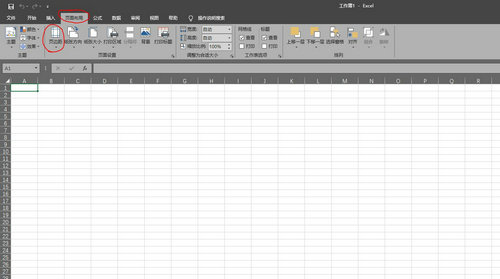
在自定义设置界面中,用户可分别输入上、下、左、右四个方向的边距数值。建议设置前确认打印纸张规格,常规A4纸张推荐保持默认的2.5厘米边距,特殊文档可根据内容密度适当缩减至1.8-2.0厘米。

二、可视化拖拽调节
对于需要即时预览效果的场景,Excel提供了直观的边距调节模式:
1. 点击文件菜单选择打印功能
2. 在打印预览界面启用"显示边距"选项
3. 通过鼠标拖拽页面四周的虚线标记
4. 实时观察内容区域与纸张边缘的间距变化
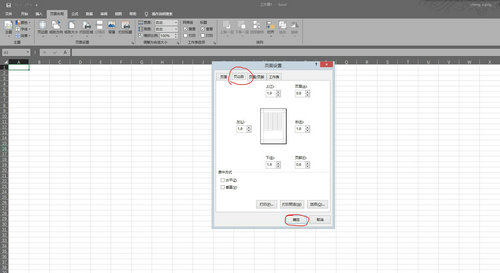
需要特别注意的是,手动拖拽调节时建议配合标尺功能使用。按住ALT键进行微调可获得精确到0.1厘米的调节精度,这种方法特别适合需要精细对齐多页文档的场景。完成设置后,建议通过打印预览功能进行最终确认,避免因边距设置不当导致内容截断。
对于需要批量处理多个工作表的场景,用户可按住CTRL键选择多个工作表标签,再进行统一页边距设置。此方法能确保同一文档中不同表格保持统一的打印格式,显著提升工作效率。
上一篇:CAD图形文件写保护解除步骤详解
下一篇:电脑字幕制作软件哪款更高效
相关阅读
更多资讯
更多热门标签
猜您喜欢
换一换-
 新浪新闻安卓客户端全新升级v8.26.0 最新版
新浪新闻安卓客户端全新升级v8.26.0 最新版 -
 百德地图3D导航提升出行效率v1.1.1 安卓版
百德地图3D导航提升出行效率v1.1.1 安卓版 -
 新浪天气通精准天气服务实时提醒v8.28 最新版
新浪天气通精准天气服务实时提醒v8.28 最新版 -
 天翼云眼智能监控实时查看安全守护v2.6.5手机版
天翼云眼智能监控实时查看安全守护v2.6.5手机版 -
 管家婆易指开单移动端操作v1.7.6
管家婆易指开单移动端操作v1.7.6 -
 熊猫电视高清直播免费畅享v1.5.1 安卓版
熊猫电视高清直播免费畅享v1.5.1 安卓版 -
 蚁淘生活购物省钱便捷新选择v2.9.16 最新版
蚁淘生活购物省钱便捷新选择v2.9.16 最新版 -
 家庭烘焙必备燕麦食谱工具v1.0.18 最新版
家庭烘焙必备燕麦食谱工具v1.0.18 最新版 -
 乐博购物2024一站式畅享便捷生活v1.0 安卓版
乐博购物2024一站式畅享便捷生活v1.0 安卓版 -
 百度度咔剪辑高效创作视频工具v4.18.0.20 最新版
百度度咔剪辑高效创作视频工具v4.18.0.20 最新版 -
 每日乡村助农优选一站式服务平台v1.2.5 手机版
每日乡村助农优选一站式服务平台v1.2.5 手机版 -
 囧次元iOS竖屏动漫免费资源实时更新v1.5.7.4 最新版
囧次元iOS竖屏动漫免费资源实时更新v1.5.7.4 最新版
-
 腾讯电视管家手机版智能优化工具v16.0.0 最新版
腾讯电视管家手机版智能优化工具v16.0.0 最新版 -
 简喵智能上网助手功能详解v5.22.1 最新版
简喵智能上网助手功能详解v5.22.1 最新版 -
 安卓隐私加密应用盒子多重防护v1.0.1 最新版
安卓隐私加密应用盒子多重防护v1.0.1 最新版 -
 微博App社交平台功能与用户反馈v14.4.1 手机版
微博App社交平台功能与用户反馈v14.4.1 手机版 -
 西顿智能家居生活便捷管理v1.2.1 免费版
西顿智能家居生活便捷管理v1.2.1 免费版 -
 日语学习必备工具高效掌握核心词汇v4.28.0
日语学习必备工具高效掌握核心词汇v4.28.0 -
 篮球赛事平台鲁克APPv2.1.360 手机版
篮球赛事平台鲁克APPv2.1.360 手机版 -
 彩蛋视频壁纸自定义动态主题v3.2.6
彩蛋视频壁纸自定义动态主题v3.2.6 -
 虎扑热门赛事与多领域互动平台v8.0.41 最新版
虎扑热门赛事与多领域互动平台v8.0.41 最新版 -
 申通快递员专用办公工具优化方案v1.3.2 最新版
申通快递员专用办公工具优化方案v1.3.2 最新版 -
 Papago2023智能翻译工具实测v1.9.21 最新版
Papago2023智能翻译工具实测v1.9.21 最新版 -
 潮汐安卓版专注健康生活助手v3.38.5 安卓版
潮汐安卓版专注健康生活助手v3.38.5 安卓版
